Właściwości folderów w systemie Windows: krótki przegląd
Każdy obiekt w systemie Windows ma właściwości, z którymi system plików może go zidentyfikować. A właściwości folderu (katalogu / katalogu) w tym sensie nie są wyjątkiem. Jednak nie wszyscy użytkownicy wiedzą, jak uzyskać do nich dostęp, wyświetlają lub zmieniają ustawienia, nie wspominając o sytuacjach, w których w zwykłym menu kontekstowym znika linia połączenia tych parametrów. Przeczytaj o tym i wiele innych rzeczy w materiale poniżej.
Właściwości folderu Windows: ogólny opis
Po pierwsze, nie wszyscy zdają sobie sprawę z tego, że w systemach Windows partycje do przeglądania i edytowania parametrów katalogów to nie jeden, ale dwa.

Właściwości folderów w systemie Windows 10 lub w dowolnym innym systemie operacyjnym tej klasy odnoszą się wyłącznie do ogólnych parametrów, takich jak typ wyświetlania, ustawienia wyszukiwania, katalogi zamówień i niektóre dodatkowe opcje.
Druga sekcja to spersonalizowane menu dla każdego indywidualnego katalogu, w którym można znaleźć równie interesujące parametry i, w razie potrzeby, nawet zmienić prawa dostępu do żądanego obiektu.
Jak otworzyć właściwości folderu dla ogólnych ustawień?
Aby rozpocząć, zastanów się, jak uzyskać dostęp do ogólnych ustawień i parametrów. Właściwości folderów można wyświetlić w systemie Windows 7 lub w innym systemie za pośrednictwem Eksploratora, menu organizacyjnego lub usługi, lub za pomocą Panelu sterowania (sekcja ustawień folderu) lub za pomocą menu Uruchom (polecenie Foldery sterujące). W dowolnej z tych opcji otwiera się to samo okno ustawień, w którym znajdują się trzy zakładki.
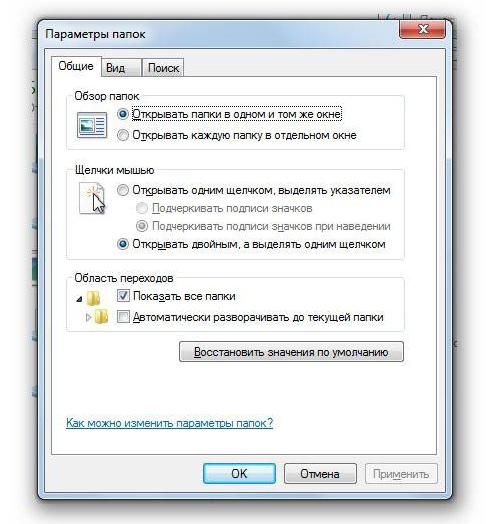
Karta ustawień ogólnych zawiera główne parametry dotyczące metod otwierania i obszaru przejścia.
Na karcie widoku możesz zmienić opcje wyświetlania poszczególnych elementów, resetować opcje lub ustawić bieżące ustawienia katalogu dla wszystkich pozostałych.
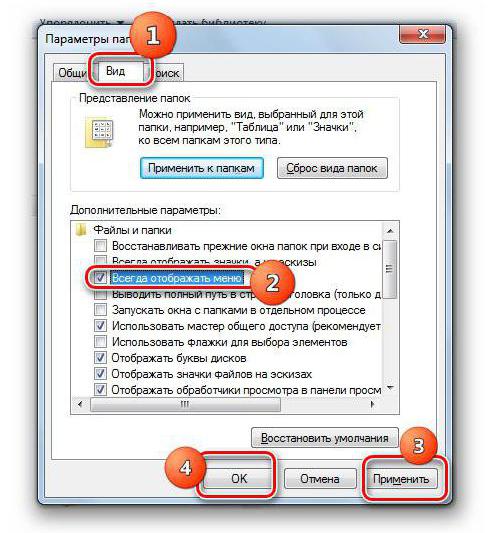
Powinniśmy również wspomnieć o elemencie stałego wyświetlania menu "Eksplorator" we właściwościach folderu, aby go nie wywoływać za każdym razem.
Wyświetl informacje o poszczególnych katalogach
Teraz kilka słów o sekcji odpowiadającej poszczególnym katalogom. Właściwości folderów są wywoływane za pomocą menu prawego przycisku myszy. Tutaj parametry są nieco więcej.
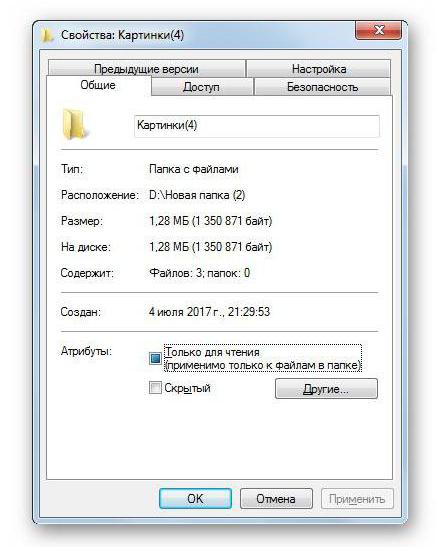
Ustawienia ogólne zawierają informacje o katalogu (data utworzenia, rozmiar, liczba dołączonych plików i dodatkowe atrybuty, takie jak ukrywanie obiektu, ustawianie parametrów tylko do odczytu, indeksowanie treści itp.).
Na karcie dostępu można zezwolić na ogólne korzystanie z bieżącego katalogu (na przykład, jeśli komputer znajduje się w sieci lokalnej lub wirtualnej).
Karta ustawień zawiera narzędzia do optymalizacji i personalizacji widoku, takie jak instalacja obrazu dla katalogu w trybie wyświetlania w postaci dużych ikon.
Zakładka poprzednich wersji nie jest szczególnie interesująca, ale sekcja bezpieczeństwa zasługuje na szczególną uwagę.

To tutaj możesz całkowicie zmienić prawa dostępu do obiektu, ustawiając priorytety lub je anulując, a także zmieniając właściciela, który może być używany w przypadkach, gdy dostęp do katalogu jest całkowicie zablokowany z jakiegoś powodu.
Ustawianie ustawień zaawansowanych
Dodatkowe ustawienia właściwości folderu można wyświetlić na karcie ogólnej. Jednak domyślnie ustawione tutaj parametry nie mogą zostać zmienione.
Zwrócono uwagę na punkt kompresji, aby zaoszczędzić miejsce na dysku twardym lub partycji logicznej, a także na łańcuchu, aby umożliwić szyfrowanie danych w celu uniknięcia nieautoryzowanego dostępu.
Co zrobić, jeśli brakuje paska właściwości menu kontekstowe?
Na koniec rozważmy sytuację, w której dostęp do właściwości katalogu z "Eksploratora" poprzez menu RMB jest niemożliwy ze względu na to, że takiego elementu po prostu brakuje. Możesz przywrócić go po prostu za pomocą zasad grupy do tego.

Najpierw wywołujesz edytor (polecenie gpedit.msc w konsoli "Uruchom"). W konfiguracji użytkownika użyj sekcji szablonów administracyjnych i komponentów systemu, a następnie w prawej części edytora wybierz opcję wyłączenia właściwości katalogów w "Eksploratorze", wprowadź parametry edycji i aktywuj linię "Wyłączone".
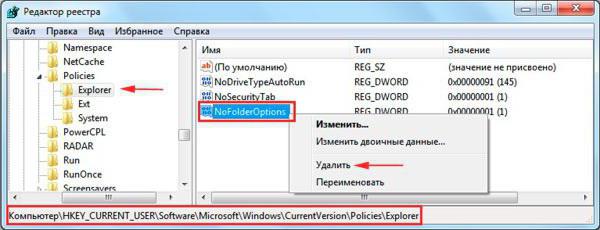
Podobne akcje są wykonywane w rejestrze systemu, ale tylko tutaj wybrana jest opcja NoFolderOptions, którą należy usunąć (jak pokazano na powyższym obrazku). Ogólnie rzecz biorąc, rejestr ten zasady grupy duplikują się nawzajem, ale działania w rejestrze mają wyższy priorytet. Innymi słowy, jeśli ustawisz w nim pewne parametry, nie będziesz w stanie zmienić podobnych ustawień w zasadach grupowych. Ale parametry określone w zasadach można zmienić w rejestrze.
Zamiast całości
Jest to skrótowo wszystko, co dotyczy właściwości katalogów. Oczywiście ustawienia podstawowe zostały rozważone tylko z ogólnego punktu widzenia. Ale na szczególną uwagę zasługuje zmiana praw dostępu do takich obiektów. Na przykład znajomość użycia takich opcji może bardzo często być przydatna do usuwania katalogów wirusów, których nie można wyeliminować konwencjonalnymi metodami. Przydanie dodatkowych uprawnień do edycji folderów systemowych przyda się również, jeśli nie można edytować niektórych ustawień systemu Windows, które nie są dostępne dla użytkownika bez uprawnień administratora. Ogólnie rzecz biorąc, w obu sekcjach jest wystarczająco dużo parametrów i ustawień, więc możesz ustawić je w taki sposób, aby zoptymalizować wyświetlanie dowolnego katalogu, który nazywa się sam, nie wspominając o zezwoleniu lub odmowie dostępu, ukrywaniu dowolnego obiektu, kompresji lub ustawianiu szyfrowania treści.